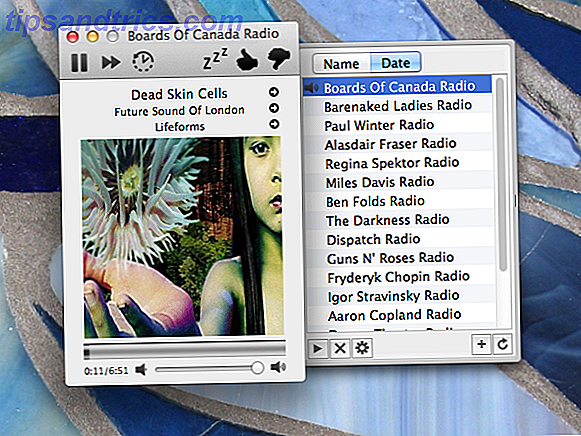Zo handig als het zou zijn om hetzelfde wachtwoord voor al uw accounts voor altijd te gebruiken, zou dit een ongelooflijk beveiligingsrisico zijn. Zou uw Mobile Banking-app een groot beveiligingsrisico kunnen vormen? Is uw Mobile Banking-app een groot veiligheidsrisico? Mobiele bank-apps brengen gemak naar uw telefoon, maar kunnen ze een veiligheidsrisico vormen? Banken hebben vaak een vrij solide gegevensbeveiliging, maar hoe veilig zijn hun mobiele apps? Lees verder . Het is een feit dat je je wachtwoorden regelmatig moet veranderen. Verander je e-mailwachtwoord Nu, Hulu gaat live in 2017 ... [Tech News Digest] Verander je e-mailwachtwoord Nu, Hulu gaat live in 2017 ... [Tech News Digest] Het is waarschijnlijk om je e-mailwachtwoord te veranderen, Hulu begint live tv te kijken, Windows 10 krijgt een Vine-app, Periscope slaat nu je streams op en de zelfrijdende auto's van Google veroorzaken chaos in GTA V. Lees meer om jezelf te beschermen.
Het wijzigen van een wachtwoord kan lastig zijn, want dan moet je inloggen op plaatsen waar je die account gebruikt, en nergens is dat meer waar dan met je Gmail-account.

Als u de Mail-app van Windows 10 gebruikt om uw e-mail bij te houden en u uw Gmail-wachtwoord om veiligheidsredenen wijzigt, kunt u hier uw wachtwoord bijwerken zodat u uw e-mail kunt blijven ontvangen.
- Klik op uw Gmail-account vanaf het startscherm.
- Klik op Account corrigeren in het vakje "Je Gmail-accountinstellingen zijn verouderd" dat verschijnt (het duurt een paar seconden, omdat het zal proberen verbinding te maken met je account).
- Log in met uw Gmail-accountinformatie op het scherm dat wordt geopend.
- Klik op Toestaan .
Als de instelling 'Uw Gmail-account is verouderd' niet kan worden geopend, moet u het volgende doen:
- Klik met de rechtermuisknop op uw Gmail-account.
- Klik op Accountinstellingen .
- Klik op Account verwijderen .
- Voeg uw account toe zoals u deed toen u het voor het eerst instelde.
Nu begint uw Gmail-account opnieuw te synchroniseren en ontvangt u uw e-mail op tijd!
Gebruikt u de Mail-app van Windows 10 of heeft u een ander Windows-e-mailprogramma aan te bevelen? Deel in de reacties!
Image Credit: hanss via ShutterStock